![]()
з”ўе“Ғз·ҡпјҡз·ҡжқҗ
жҮүз”Ёжғ…еўғпјҡAirDrop
AirDrop жҳҜиЁұеӨҡиҳӢжһңз”ЁжҲ¶еёёз”Ёзҡ„еҠҹиғҪпјҢиғҪеҝ«йҖҹе°Үз…§зүҮгҖҒеҪұзүҮгҖҒж–Ү件зӯүеӮізөҰ家дәәжҲ–жңӢеҸӢзҡ„ iPhoneгҖӮдёҚйҒҺпјҢзӣёдҝЎдёҚе°‘дәәйғҪйҒҮйҒҺпјҢ當еӮійҖҒеӨ§йҮҸз…§зүҮжҲ–жӘ”жЎҲжҷӮпјҢAirDrop еӮіијёйҖҹеәҰе°ұжңғи®Ҡж…ўпјҢз”ҡиҮізӣҙжҺҘж–·з·ҡгҖӮеғҸжҳҜеңЁеҮәйҒҠжҷӮеҲҶдә«з…§зүҮзөҰиҰӘжңӢеҘҪеҸӢпјҢжҲ–ж”қеҪұеё«еӨ–жӢҚеҫҢжғіеҚіжҷӮеӮійҖҒз…§зүҮзөҰе®ўжҲ¶пјҢйғҪеҸҜиғҪеӣ AirDrop еӮійҖҒеӨұж•—иҖҢйҖ жҲҗеӣ°ж“ҫгҖӮ然иҖҢпјҢеҸӘиҰҒжҗӯй…ҚдёҖжўқеӮіијёз·ҡпјҢе°ұиғҪиј•жҳ“и§ЈжұәйҖҷдәӣе•ҸйЎҢпјҢжң¬ж–Үе°Үеё¶жӮЁдәҶи§Ј AirDrop жңүз·ҡеӮіијёзҡ„е°Ҹз§ҳиЁЈпјҢи®“жӘ”жЎҲеӮійҖҒеҸҲеҝ«еҸҲз©©пјҢеҚідҪҝжҳҜеӨ§йҮҸиіҮж–ҷд№ҹиј•й¬Ҷжҗһе®ҡпјҒ
AirDrop еӨұж•—жҖҺйәјиҫҰпјҹжҗӯй…ҚеӮіијёз·ҡиј•й¬Ҷи§ЈжұәпјҒ
дёҖиҲ¬жғ…жіҒдёӢпјҢAirDrop жҳҜйҖҸйҒҺ Wi-Fi е’Ңи—ҚзүҷдҫҶе»әз«ӢиЈқзҪ®й–“зҡ„йҖЈз·ҡдёҰйҖІиЎҢжӘ”жЎҲеӮіијёпјҢйӣ–然ж“ҚдҪңж–№дҫҝпјҢдҪҶжҳҜ當еӮійҖҒзҡ„иіҮж–ҷйҮҸијғеӨ§жҷӮпјҢйҖЈз·ҡе“ҒиіӘдёҚз©©е°ұе®№жҳ“еҪұйҹҝйҖҹеәҰпјҢе°ҺиҮҙ AirDrop дёӯйҖ”еӨұж•—гҖӮйҖҷжҷӮпјҢе°ұиғҪжә–еӮҷдёҖжўқ USB Type-C to USB Type-C еӮіијёз·ҡйҖЈжҺҘе…©еҸ°иЈқзҪ®пјҢдҫӢеҰӮе»Јз©Һзҡ„ Boost Link PVC LK15CCпјҢеҚіеҸҜйҖІиЎҢ AirDrop жңүз·ҡеӮіијёпјҢдёҚеҸӘиғҪжҸҗеҚҮеӮіијёзҡ„з©©е®ҡжҖ§пјҢе…¶й«ҳйҖҹеӮіијёзҡ„зү№й»һйӮ„иғҪи®“еӨ§еһӢжӘ”жЎҲеӮійҖҒжӣҙй ҶжҡўгҖӮ
AirDrop жңүз·ҡеӮіијёж•ҷеӯёпјҡ4 жӯҘй©ҹеҝ«йҖҹдёҠжүӢ
йҰ–е…ҲпјҢдҪ еҸӘйңҖиҰҒе…©еҸ° iPhoneгҖҒдёҖжўқеӮіијёз·ҡпјҢдёҰдё”иЁҳеҫ—й–Ӣе•ҹи—Қзүҷе’Ң Wi-FiпјҢжҺҘи‘—йҒёеҘҪжғіеҲҶдә«зҡ„жӘ”жЎҲпјҢжҢүдёӢ AirDrop еҫҢе°ұиғҪеҝ«йҖҹеӮійҖҒеӨ§йҮҸеҪұзүҮиҲҮз…§зүҮпјҢз„Ўи«–жҳҜ iPhoneгҖҒiPad е’Ң Mac зҡҶйҒ©з”ЁпјҒ
д»ҘдёӢеүҮзӮәжӮЁж•ҙзҗҶ AirDrop жңүз·ҡеӮіијёзҡ„дҪҝз”Ёж•ҷеӯёпјҡ
1гҖҒжә–еӮҷ USB Type-C to USB Type-C еӮіијёз·ҡпјҢдёҰйҖЈжҺҘе…©еҸ°иЈқзҪ®гҖӮ
2гҖҒ當畫йқўеҮәзҸҫгҖҢTrust This ComputerгҖҚжҸҗзӨәиҰ–зӘ—жҷӮпјҢй»һйҒёгҖҢTrustгҖҚпјҢзўәдҝқиЈқзҪ®й ҶеҲ©йҖЈжҺҘжҲҗеҠҹгҖӮ
![]()
гҖҢTrust This ComputerгҖҚжҸҗзӨәиҰ–зӘ—пјҲең–зүҮдҫҶжәҗпјҡиҳӢжһңе®ҳз¶Іпјү
3гҖҒйҒёж“ҮжғіеӮійҖҒзҡ„жӘ”жЎҲпјҢдёҰеҲ©з”Ё AirDrop йҖІиЎҢеҲҶдә«гҖӮ
![]()
AirDrop еҲҶдә«иҰ–зӘ—пјҲең–зүҮдҫҶжәҗпјҡиҳӢжһңе®ҳз¶Іпјү
4гҖҒйҒёж“Үе·ІйҖЈжҺҘзҡ„иЈқзҪ®еҫҢпјҢиӢҘйЎҜзӨәгҖҢUsing Wired ConnectionгҖҚиЁҠжҒҜпјҢд»ЈиЎЁе·ІжҲҗеҠҹйҖҸйҒҺжңүз·ҡж–№ејҸеӮійҖҒжӘ”жЎҲгҖӮ
![]()
гҖҢUsing Wired ConnectionгҖҚиЁҠжҒҜпјҢд»ЈиЎЁжҲҗеҠҹеӮійҖҒжӘ”жЎҲпјҲең–зүҮдҫҶжәҗпјҡиҳӢжһңе®ҳз¶ІзӨҫзҫӨпјү
йҷӨдәҶең–ж–Үж•ҷеӯёд№ӢеӨ–пјҢйҖҷиЈЎд№ҹжҸҗдҫӣ AirDrop жңүз·ҡеӮіијёж•ҷеӯёеҪұзүҮдҫӣеҸғиҖғпјҡ
еҪұзүҮдҫҶжәҗеҸ–иҮӘпјҡtechINtosh
йҖҸйҒҺе№ҫеҖӢз°Ўе–®жӯҘй©ҹдёҰжҗӯй…ҚеӮіијёз·ҡпјҢе°ұиғҪдҪҝз”Ё AirDrop жңүз·ҡеӮіијёи§ЈжұәеӨ§йҮҸиіҮж–ҷеӮійҖҒзҡ„еҚЎй “е•ҸйЎҢпјҒиӢҘжӮЁдҪҝз”Ёзҡ„жҳҜ iPhone 15 жҲ–жӣҙж–°ж©ҹеһӢпјҢиЁҳеҫ—еӮіијёз·ҡй Ҳз¬ҰеҗҲ USB Type-C to USB Type-C иҰҸж јпјӣиӢҘе…©еҸ°жүӢж©ҹе…¶дёӯдёҖеҸ°жҲ–йғҪд»ҚзӮә Lightning жҺҘеӯ”пјҢд№ҹеҸҜд»ҘдҪҝз”Ё USB Type-C to Lightning жҲ– Lightning to Lightning еӮіијёз·ҡпјҢеҗҢжЁЈж”ҜжҸҙ AirDrop жңүз·ҡеӮіијёеҠҹиғҪгҖӮ
з„Ўи«–жҳҜж—…иЎҢзөҗжқҹеҫҢпјҢжғідёҖж¬Ўжү“еҢ… AirDrop ж•ҙи¶ҹж—…йҒҠзҡ„з…§зүҮзөҰжңӢеҸӢпјҢйӮ„жҳҜжӢҚж”қзҹӯеҪұйҹіеҫҢпјҢиҲҮеӨҘдјҙеҚіжҷӮдәӨжҸӣеүӘијҜзҙ жқҗпјҢеҸӘиҰҒжҺҘдёҠеӮіијёз·ҡпјҢе°ұиғҪеҝ«йҖҹеҸҲз©©е®ҡзҡ„е®ҢжҲҗеӮіијёпјҢдёҚеҶҚеҸ—йҷҗж–јз„Ўз·ҡеӮіијёзҡ„еҚЎй “жҲ–дёӯйҖ”ж–·з·ҡзҡ„йўЁйҡӘпјҢи®“жӘ”жЎҲеӮійҖҒжӣҙеҚіжҷӮгҖҒжӣҙй ҶжҡўпјҒ
• • •
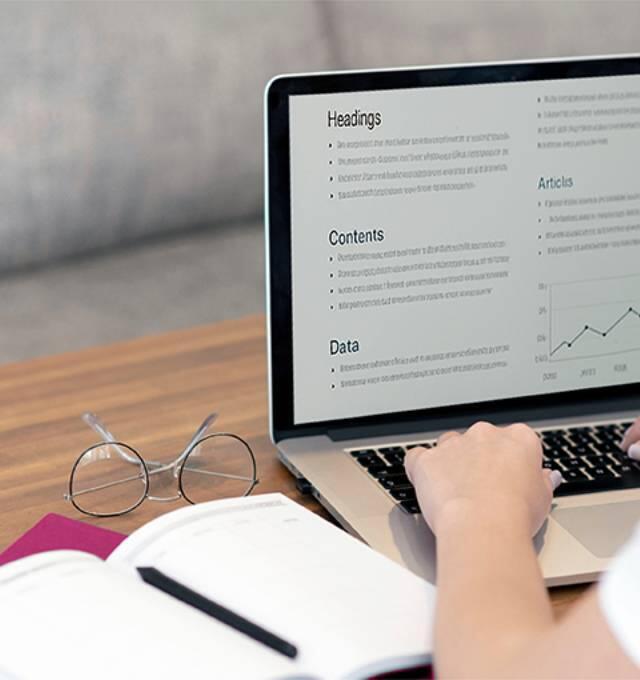

__25F08YYguP.jpg)

